飞行堡垒uefi装win7,小编教你华硕飞行堡垒uefi怎么装win7
很多用户购买了华硕fx50飞行堡垒游戏本发现它是预安装win8的版本,但用户还是习惯使用win7,所以想要重新安装回win7系统,但是又有很多的用户都不知道该怎么去操作安装了。针对这个问题,为此,小编就给大家分享华硕飞行堡垒安装win7系统的操作图文了。
作为一款出色游戏笔记本,华硕飞行堡垒笔记本不仅具有强劲的处理性能,还有一块成像清晰、色域宽广的屏幕,以及能够真实还原音质的扬声系统。那么使用华硕飞行堡垒的用户该怎么去安装win7系统呢?为此,小编就退给大家带来了华硕飞行堡垒安装win7的图文教程了。
华硕飞行堡垒uefi怎么装win7
准备工作:
1、u盘一个(不小于4G)
2、win7镜像安装包
3、安装老毛桃u盘启动盘制作工具完毕之后,将u盘制作成u盘启动盘。
4、在网络下载win7系统的镜像安装包(下载完毕之后不需要解压),直接放入制作好的老毛桃u盘启动盘中即可。
把u盘插入usb接口,然后重启电脑,等待开机画面出现华硕飞行堡垒fx50系列的logo时,华硕笔记本按“esc”,台式电脑则按“f8”进入到启动项选择窗口,选择“USB-HDD”从u盘启动,按下回车键确认
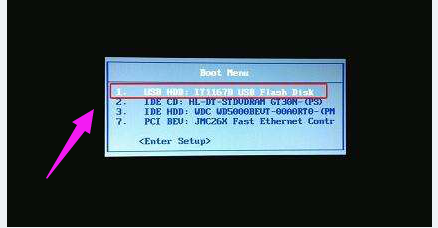
装win7图-1
在主菜单界面用键盘方向键“↓”将光标移至“【02】老毛桃Win8PE标准版(新机器)”,回车确定
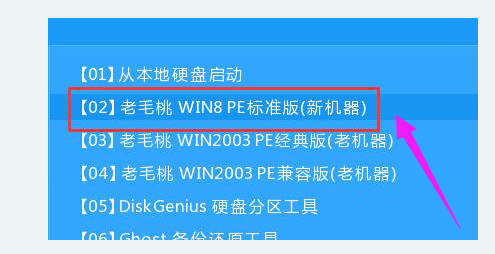
华硕图-2
在老毛桃PE装机工具窗口中,点击浏览将win7系统添加进来,选择c盘为系统盘,点击确定
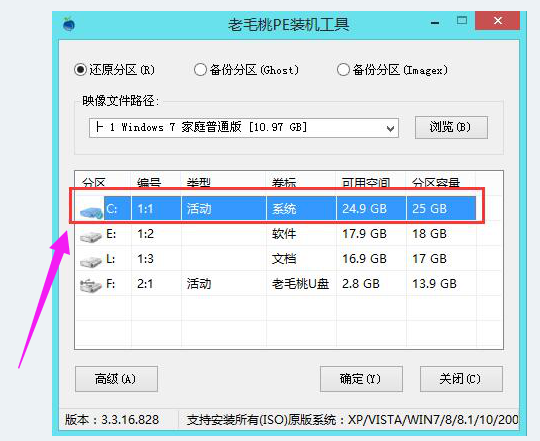
飞行堡垒图-3
待还原结束,电脑自动重启,就可以看到系统正在自动安装

飞行堡垒图-4
待系统安装完成,即可使用
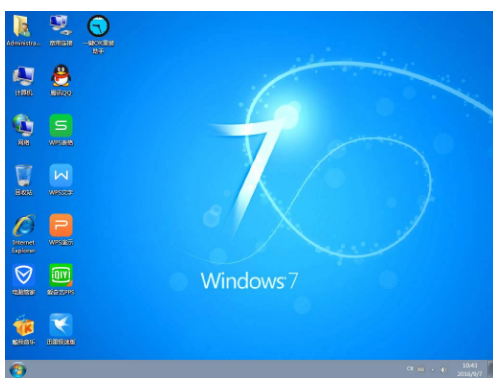
飞行堡垒图-5
以上就是华硕飞行堡垒安装win7系统的操作流程了。
相关系统下载
-
番茄花园Win7 64位 精心装机版 2020.06
更新日期:2020-05-09番茄花园Win7 64位 精心装机版 2020.06安装系统可选择DOS模式或WinPE模式安装,避免有些硬件下DOS无法安装系统,系统经过优化,启动服务经.....
系统等级:立即下载 > -
番茄花园 Ghost Win10 64位 纯净版 v2019.08
更新日期:2019-07-18一、番茄花园win10 64位纯净版系统简介: 番茄花园 ghost win10 64位 纯净版 2019.08版本使用MSDN Windows10 64位旗舰版为源盘制作,离线.....
系统等级:立即下载 > -
系统之家 Win10 x64企业版 v2019.03
更新日期:2019-04-05系统采用官方Win10 1803专业版优化制作,保留edge、应用商店、小娜等应用程序,安装VC++和DX9运行库,驱动方面使用最新驱动,增强系统驱.....
系统等级:立即下载 > -
雨林木风WinXP 经典装机版 2020.06
更新日期:2020-06-02雨林木风WinXP 经典装机版 2020.06兼容电脑的万能驱动助理,可以智能判断硬件类型并安装最兼容的驱动,采用全新技术,装机部署仅需5-7分钟.....
系统等级:立即下载 >









